คู่มือผู้ใช้ iPhone
- ยินดีต้อนรับ
-
- รุ่นที่รองรับ
- iPhone 13 mini
- iPhone 13
- iPhone 13 Pro
- iPhone 13 Pro Max
- iPhone 12 mini
- iPhone 12
- iPhone 12 Pro
- iPhone 12 Pro Max
- iPhone 11
- iPhone 11 Pro
- iPhone 11 Pro Max
- iPhone XR
- iPhone XS
- iPhone XS Max
- iPhone X
- iPhone SE (รุ่นที่ 3)
- iPhone SE (รุ่นที่ 2)
- iPhone SE (รุ่นที่ 1)
- iPhone 8
- iPhone 8 Plus
- iPhone 7
- iPhone 7 Plus
- iPhone 6s
- iPhone 6s Plus
- มีอะไรใหม่ใน iOS 15
-
- เครื่องคิดเลข
- เข็มทิศ
-
- ตั้งค่า FaceTime
- โทรออกและรับสาย
- สร้างลิงก์ FaceTime
- ถ่าย Live Photos
- ใช้แอปอื่นระหว่างโทรศัพท์
- โทร FaceTime แบบกลุ่ม
- ดูผู้เข้าร่วมในรูปแบบตาราง
- ใช้ SharePlay เพื่อดูและฟังด้วยกัน
- แชร์หน้าจอของคุณ
- เปลี่ยนการตั้งค่าวิดีโอ
- เปลี่ยนการตั้งค่าเสียง
- เพิ่มเอฟเฟ็กต์กล้อง
- ออกจากการโทรหรือสลับไปใช้แอปข้อความ
- ปิดกั้นผู้โทรที่ไม่ต้องการ
-
- ดูแผนที่
-
- ค้นหาสถานที่
- ค้นหาสถานที่น่าสนใจ ร้านอาหาร และบริการที่อยู่ใกล้เคียง
- รับข้อมูลเกี่ยวกับสถานที่
- ทำเครื่องหมายสถานที่
- แชร์สถานที่
- จัดอันดับสถานที่
- บันทึกสถานที่โปรด
- สำรวจสถานที่ใหม่ๆ ด้วยสถานที่น่าสนใจ
- จัดระเบียบสถานที่ในสถานที่น่าสนใจของฉัน
- รับข้อมูลจราจรและข้อมูลสภาพอากาศ
- ลบตำแหน่งที่ตั้งสำคัญ
- ค้นหาการตั้งค่าแผนที่ของคุณอย่างรวดเร็ว
-
- ใช้ Siri, แผนที่ และวิดเจ็ตแผนที่เพื่อรับเส้นทาง
- เลือกตัวเลือกเส้นทางอื่นๆ
- สิ่งต่างๆ ที่คุณสามารถทำได้ในระหว่างเดินทางตามเส้นทาง
- ตั้งค่าเส้นทางยานยนต์ไฟฟ้า
- รับเส้นทางขับขี่
- รับเส้นทางไปยังรถที่คุณจอดอยู่
- แจ้งเหตุการณ์จราจรในแอปแผนที่บน iPhone
- รับเส้นทางปั่นจักรยาน
- รับเส้นทางเดิน
- รับเส้นทางโดยสาร
- ลบเส้นทางล่าสุด
- ใช้แอปแผนที่บน Mac ของคุณเพื่อรับเส้นทาง
- เรียกรถรับส่ง
-
- ดูรูปภาพ
- เล่นวิดีโอและสไลด์โชว์
- ลบและซ่อนรูปภาพและวิดีโอ
- แก้ไขรูปภาพและวิดีโอ
- ตัดต่อความยาววิดีโอและปรับสโลว์โมชั่น
- แก้ไขวิดีโอโหมดแบบภาพยนตร์
- แก้ไข Live Photos
- แก้ไขรูปภาพในโหมดภาพถ่ายบุคคล
- สร้างอัลบั้มรูปภาพ
- แก้ไขและจัดระเบียบอัลบั้ม
- ฟิลเตอร์และเรียงรูปภาพในอัลบั้ม
- ค้นหาในแอปรูปภาพ
- แชร์รูปภาพและวิดีโอ
- ดูรูปภาพและวิดีโอที่แชร์กับคุณ
- โต้ตอบกับรูปภาพโดยใช้ข้อความในภาพและค้นดูจากภาพ
- ดูความทรงจำ
- ปรับแต่งความทรงจำสำหรับคุณโดยเฉพาะ
- ค้นหาผู้คนในแอปรูปภาพ
- แสดงคนหรือสถานที่น้อยลง
- เลือกหารูปภาพตามตำแหน่งที่ตั้ง
- ใช้ “รูปภาพ iCloud”
- แชร์รูปภาพด้วยการแชร์อัลบั้มบน iCloud
- นำเข้ารูปภาพและวิดีโอ
- พิมพ์รูปภาพ
- คำสั่งลัด
- หุ้น
- เคล็ดลับ
-
- เก็บบัตรและตั๋วในแอปกระเป๋าสตางค์
- ตั้งค่า Apple Pay
- ใช้ Apple Pay สำหรับการชำระเงินแบบไร้การสัมผัส
- ใช้ Apple Pay ในแอป แอปคลิป และ Safari
- ใช้ Apple Cash
- ใช้ Apple Card
- จัดการบัตรและกิจกรรม
- ชำระค่าโดยสาร
- ใช้กุญแจดิจิทัล
- ใช้บัตรประจำตัวนักเรียน
- ใช้ใบขับขี่หรือบัตรประจำตัวประชาชนมลรัฐของคุณ
- เพิ่มและใช้บัตร
- จัดการบัตร
- ใช้บัตรการฉีดวัคซีนโควิด-19
-
- แชร์การเชื่อมต่อกับอินเทอร์เน็ตของคุณ
- อนุญาตสายโทรศัพท์บน iPad, iPod touch และ Mac ของคุณ
- ส่งต่องานระหว่างอุปกรณ์
- สตรีมวิดีโอ รูปภาพ และเสียงแบบไร้สายไปยัง Mac
- ตัด คัดลอก และวางระหว่าง iPhone กับอุปกรณ์เครื่องอื่น
- เชื่อมต่อ iPhone และคอมพิวเตอร์ของคุณด้วยสาย
- เชื่อมข้อมูล iPhone กับคอมพิวเตอร์ของคุณ
- ถ่ายโอนไฟล์ระหว่าง iPhone กับคอมพิวเตอร์ของคุณ
-
- บทนำเรื่อง CarPlay
- เชื่อมต่อกับ CarPlay
- ใช้ Siri
- ใช้ตัวควบคุมในรถของคุณ
- รับเส้นทางแบบเลี้ยวต่อเลี้ยว
- แจ้งเหตุการณ์จราจร
- เปลี่ยนมุมมองแผนที่
- โทรออก
- เล่นเพลง
- ดูปฏิทินของคุณ
- ส่งและรับข้อความตัวอักษร
- อ่านข้อความตัวอักษรขาเข้า
- เล่นพ็อดคาสท์
- เล่นหนังสือเสียง
- ฟังข่าวสาร
- ควบคุมบ้านของคุณ
- ใช้แอปอื่นด้วย CarPlay
- จัดเรียงไอคอนต่างๆ ใหม่บนหน้าโฮมของ CarPlay
- เปลี่ยนการตั้งค่าใน CarPlay
-
- เริ่มต้นด้วยคุณสมบัติการช่วยการเข้าถึง
-
-
- เปิดใช้แล้วฝึกหัดใช้ VoiceOver
- เปลี่ยนการตั้งค่า VoiceOver ของคุณ
- เรียนรู้คำสั่งนิ้ว VoiceOver
- สั่งงาน iPhone โดยใช้คำสั่งนิ้ว VoiceOver
- ควบคุม VoiceOver โดยใช้ตัวหมุน
- ใช้แป้นพิมพ์บนหน้าจอ
- เขียนด้วยนิ้วของคุณ
- ใช้ VoiceOver กับแป้นพิมพ์ภายนอกของ Apple
- ใช้เครื่องแสดงผลอักษรเบรลล์
- ป้อนอักษรเบรลล์ให้แสดงบนหน้าจอ
- กำหนดคำสั่งนิ้วและคำสั่งลัดแป้นพิมพ์เอง
- ใช้ VoiceOver กับอุปกรณ์ตัวชี้
- ใช้ VoiceOver สำหรับภาพและวิดีโอ
- ใช้ VoiceOver ในแอปต่างๆ
- ซูม
- จอภาพและขนาดข้อความ
- การเคลื่อนไหว
- การอ่านเนื้อหา
- คำบรรยายเสียง
-
-
- ใช้การปกป้องความปลอดภัยและความเป็นส่วนตัวในตัว
-
- ทำให้ Apple ID ของคุณปลอดภัย
- ลงชื่อเข้าด้วย Apple
- ป้อนรหัสผ่านที่ปลอดภัยสูงโดยอัตโนมัติ
- เปลี่ยนรหัสผ่านที่ปลอดภัยต่ำหรือถูกลดหย่อนความปลอดภัย
- ดูรหัสผ่านและข้อมูลที่เกี่ยวข้องของคุณ
- แชร์รหัสผ่านอย่างปลอดภัยด้วย AirDrop
- ทำให้รหัสผ่านของคุณใช้งานได้บนอุปกรณ์ทุกเครื่องของคุณ
- ป้อนรหัสการตรวจสอบยืนยันโดยอัตโนมัติ
- ป้อนรหัส SMS โดยอัตโนมัติ
- จัดการการตรวจสอบสิทธิ์สองปัจจัยสำหรับ Apple ID ของคุณ
-
- ข้อมูลด้านความปลอดภัยที่สำคัญ
- ข้อมูลด้านการดูแลที่สำคัญ
- ค้นหาแหล่งข้อมูลเพิ่มเติมเกี่ยวกับซอฟต์แวร์และบริการ
- แถลงการณ์การปฏิบัติตามกฎเกณฑ์ของ FCC
- แถลงการณ์การปฏิบัติตามกฎเกณฑ์ของ ISED Canada
- ข้อมูลแถบความถี่กว้างยิ่งยวด
- ข้อมูลเกี่ยวกับเลเซอร์คลาส 1
- Apple กับสิ่งแวดล้อม
- ข้อมูลด้านการกำจัดและการรีไซเคิล
- ลิขสิทธิ์
ตรวจสอบหุ้นบน iPhone
ใช้แอปหุ้น ![]() เพื่อติดตามกิจกรรมในตลาดหุ้น ดูความสามารถของหุ้นที่คุณติดตาม และรับข่าวธุรกิจล่าสุด
เพื่อติดตามกิจกรรมในตลาดหุ้น ดูความสามารถของหุ้นที่คุณติดตาม และรับข่าวธุรกิจล่าสุด
Siri: ลองพูดว่า: “ตลาดหุ้นเป็นยังไงบ้าง” หรือ “หุ้นบัวหลวงวันนี้เป็นยังไง” เรียนรู้วิธีถาม Siri
จัดการรายการหุ้นของคุณ
เพิ่มหุ้นที่คุณติดตามไปยังรายการหุ้นของคุณเพื่อให้ดูราคา ราคาประจำวัน เปอร์เซ็นต์การเปลี่ยนแปลง และมูลค่าตามราคาตลาดได้อย่างรวดเร็ว
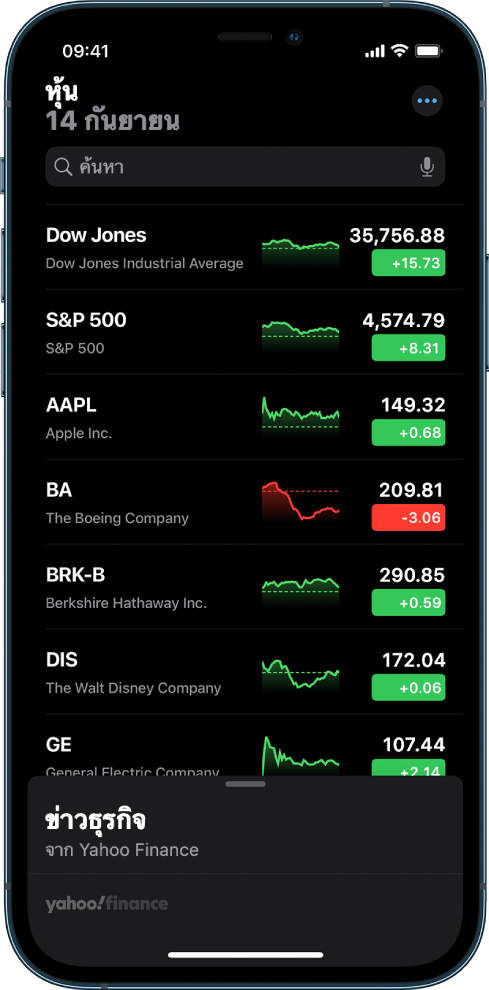
เพิ่มชื่อย่อหุ้นลงในรายการหุ้นของคุณ: ในช่องค้นหา ให้ป้อนชื่อย่อหุ้น ชื่อบริษัท ชื่อกองทุน หรือดัชนี ในผลการค้นหา ให้แตะชื่อย่อหุ้นที่คุณต้องการเพิ่ม จากนั้นแตะ เพิ่ม หรือ เพิ่มไปยังรายการหุ้น หรือแตะ
 แตะ แก้ไขรายการหุ้น จากนั้นปฏิบัติตามขั้นตอนเดียวกัน
แตะ แก้ไขรายการหุ้น จากนั้นปฏิบัติตามขั้นตอนเดียวกันลบชื่อย่อหุ้น: ปัดไปทางซ้ายบนชื่อย่อหุ้นในรายการหุ้นของคุณ จากนั้นแตะ
 หรือแตะ
หรือแตะ  แตะ แก้ไขรายการหุ้น แตะ
แตะ แก้ไขรายการหุ้น แตะ  ถัดจากชื่อย่อหุ้น จากนั้นแตะ
ถัดจากชื่อย่อหุ้น จากนั้นแตะ 
เรียงชื่อย่อหุ้นใหม่: แตะชื่อย่อหุ้นค้างไว้ในรายการหุ้นของคุณ จากนั้นลากชื่อย่อหุ้นนั้นไปยังตำแหน่งใหม่ หรือแตะ
 แตะ แก้ไขรายการหุ้น แตะ
แตะ แก้ไขรายการหุ้น แตะ  ค้างไว้ จากนั้นลากชื่อย่อหุ้นไปยังตำแหน่งใหม่
ค้างไว้ จากนั้นลากชื่อย่อหุ้นไปยังตำแหน่งใหม่แสดงสกุลเงิน: แตะ
 จากนั้นแตะ แสดงสกุลเงิน เพื่อแสดงสกุลเงินที่ใช้ซื้อขายชื่อย่อหุ้น (iOS 15.2 ขึ้นไป)
จากนั้นแตะ แสดงสกุลเงิน เพื่อแสดงสกุลเงินที่ใช้ซื้อขายชื่อย่อหุ้น (iOS 15.2 ขึ้นไป)
ดูกราฟหุ้น รายละเอียดหุ้น และข่าวหุ้น
แตะชื่อย่อหุ้นในรายการหุ้นของคุณเพื่อดูกราฟแบบโต้ตอบ รายละเอียดเพิ่มเติม และข่าวสารที่เกี่ยวข้อง
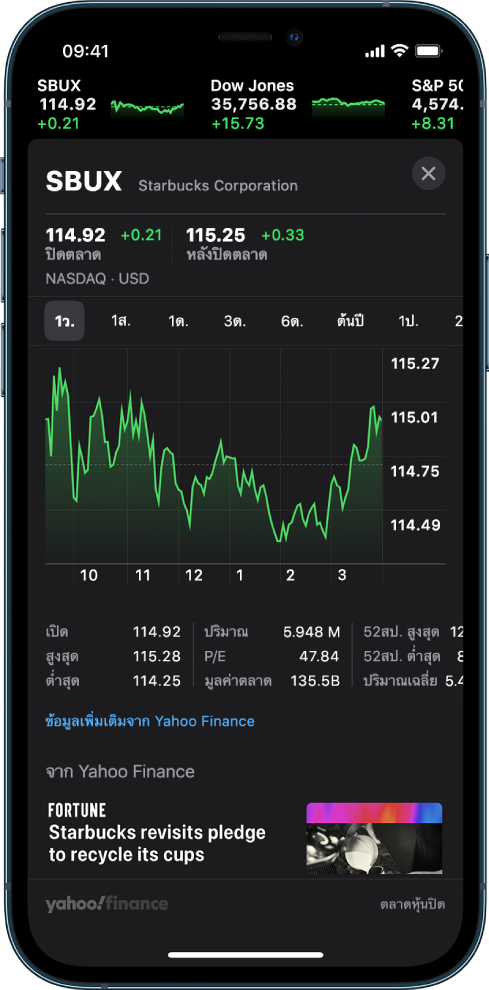
ดูความสามารถของหุ้นตลอดเวลาที่ผ่านมา: แตะตัวเลือกจากแถบเลือกช่วงเวลาที่ด้านบนสุดของกราฟ
ดูมูลค่าในวันที่หรือเวลาที่ระบุ: ใช้หนึ่งนิ้วแตะที่กราฟค้างไว้
ดูความแตกต่างของมูลค่าตลอดเวลาที่ผ่านมา: ใช้สองนิ้วแตะที่กราฟค้างไว้
ดูรายละเอียดเพิ่มเติม: ปัดข้อมูลด้านล่างกราฟเพื่อดูรายละเอียดหุ้นเพิ่มเติม เช่น ราคาสูงสุดและต่ำสุดในรอบ 52 สัปดาห์, ค่าเบต้า, กำไรต่อหุ้น และปริมาณซื้อขายเฉลี่ย
อ่านข่าว: ปัดขึ้นเพื่อดูข่าวสารเพิ่มเติม แล้วแตะที่ข่าว
ในการย้อนกลับไปยังรายการหุ้นของคุณ ให้แตะ ![]()
ดูรายการหุ้นของคุณในอุปกรณ์ต่างๆ
คุณสามารถดูรายการหุ้นใน iPhone, iPad, iPod touch และ Mac ของคุณทุกเครื่องได้เมื่อคุณลงชื่อเข้าด้วย Apple ID เดียวกัน
บน iPhone, iPad และ iPod touch ของคุณ ให้ไปที่ การตั้งค่า ![]() > [ชื่อของคุณ] > iCloud แล้วเปิดใช้ หุ้น
> [ชื่อของคุณ] > iCloud แล้วเปิดใช้ หุ้น
บน Mac ของคุณ ให้เลือกเมนู Apple ![]() > การตั้งค่าระบบ แล้วปฏิบัติตามวิธีใดวิธีหนึ่งต่อไปนี้:
> การตั้งค่าระบบ แล้วปฏิบัติตามวิธีใดวิธีหนึ่งต่อไปนี้:
macOS 10.15 ขึ้นไป: คลิก Apple ID เลือก iCloud แล้วเปิดใช้ หุ้น
macOS 10.14 หรือก่อนหน้า: เลือก iCloud แล้วเปิดใช้ หุ้น
อ่านข่าวธุรกิจ
ปัดขึ้นบนข่าวธุรกิจหรือ Top Stories เพื่อดูข่าวที่ไฮไลท์ข่าวปัจจุบันที่ส่งผลต่อตลาดหุ้น ข่าวเกี่ยวกับบริษัทต่างๆ ในรายการหุ้นของคุณจะถูกจัดกลุ่มตามชื่อย่อหุ้น ในประเทศที่มี Apple News ให้ใช้งาน คุณจะเห็นข่าวที่คัดเลือกโดยบรรณาธิการของ Apple News และข่าวจาก Apple News+ อีกด้วย (เนื้อหา Apple News และ Apple News+ ไม่มีให้ใช้ได้ครบทุกประเทศหรือภูมิภาค)
หมายเหตุ: ถ้าคุณแตะข่าว Apple News+ และคุณไม่ใช่ผู้สมัครรับ Apple News+ ให้แตะปุ่มสมัครรับหรือทดลองใช้ฟรี จากนั้นทำตามขั้นตอนบนหน้าจอ ในการเรียนรู้เพิ่มเติมเกี่ยวกับ Apple News+ ให้ดูที่สมัครรับ Apple News+
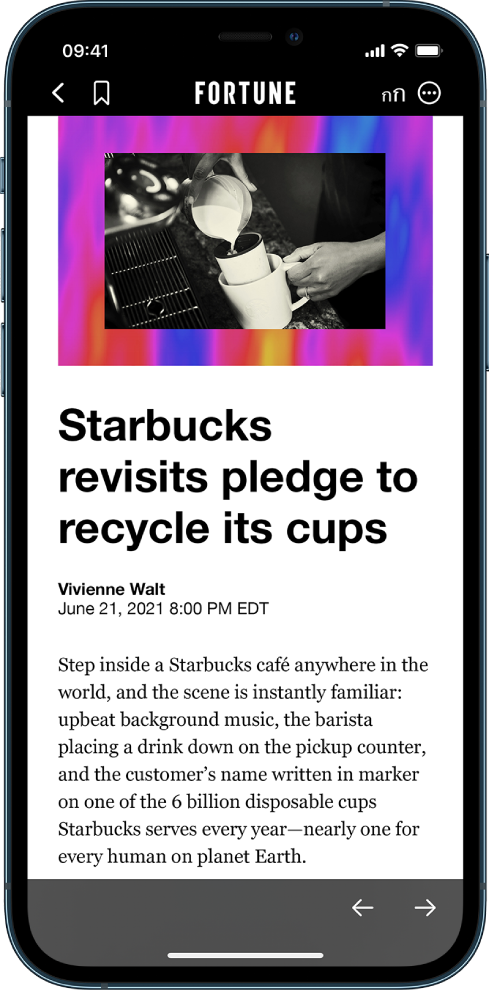
แตะข่าวเพื่ออ่าน ในขณะที่ดูข่าว คุณมีตัวเลือกเหล่านี้:
กลับไปที่ฟีดข่าวของคุณในแอปหุ้น: แตะ
 หรือ เสร็จสิ้น ที่มุมซ้ายบนสุด
หรือ เสร็จสิ้น ที่มุมซ้ายบนสุดดูข่าวเพิ่มเติมจากสิ่งพิมพ์ใน Apple News: แตะโลโก้สำนักพิมพ์ที่ด้านบนสุดของหน้าจอ
บันทึกข่าวไปยัง Apple News: แตะ
 ที่มุมซ้ายบนสุด
ที่มุมซ้ายบนสุดหมายเหตุ: ในการบันทึกข่าวไปยัง Apple News ตรวจสอบให้แน่ใจว่าคุณลงชื่อเข้าด้วย Apple ID ของคุณ แล้วไปที่ การตั้งค่า
 > [ชื่อของคุณ] > iCloud จากนั้นเปิดใช้ News
> [ชื่อของคุณ] > iCloud จากนั้นเปิดใช้ Newsเปลี่ยนขนาดข้อความ: แตะ
 ที่มุมขวาบนสุด แล้วแตะตัวอักษรขนาดเล็กลงหรือใหญ่ขึ้นเพื่อเปลี่ยนขนาดข้อความในข่าวนั้น
ที่มุมขวาบนสุด แล้วแตะตัวอักษรขนาดเล็กลงหรือใหญ่ขึ้นเพื่อเปลี่ยนขนาดข้อความในข่าวนั้นแชร์ข่าว: แตะ
 ที่มุมขวาบนสุด แล้วแตะ แชร์ข่าว จากนั้นเลือกตัวเลือกการแชร์ เช่น ข้อความหรือเมล
ที่มุมขวาบนสุด แล้วแตะ แชร์ข่าว จากนั้นเลือกตัวเลือกการแชร์ เช่น ข้อความหรือเมล
ข่าวจากสิ่งพิมพ์ที่คุณได้ปิดกั้นใน Apple News จะไม่แสดงในฟีดข่าว ให้ดูที่ดูข่าวสารที่เลือกมาเพื่อคุณเท่านั้นบน iPhone
เล่นเสียงข่าว
ข่าวสารบางเรื่องมีเวอร์ชั่นเสียงที่คุณสามารถฟังในแอปหุ้นหรือฟังภายหลังในแอป News (iOS 15.4 ซึ่งไม่มีให้ใช้ได้ครบทุกประเทศหรือภูมิภาค) ได้
ในการฟังข่าวในเวอร์ชั่นเสียง ให้แตะ เล่นตอนนี้ หรือแตะข่าวเพื่ออ่าน จากนั้นแตะ เล่นตอนนี้ ที่ด้านบนสุดของข่าว
ใช้เครื่องเล่นขนาดเล็กที่ด้านล่างสุดของหน้าจอเพื่อหยุดพักข่าวหรือข้ามไปข้างหลัง 15 วินาที ในการเปิดเครื่องเล่นแบบเต็มหน้าจอ ให้แตะเครื่องเล่นขนาดเล็ก
ในการกลับสู่เครื่องเล่นขนาดเล็ก ให้ปัดลงเพื่อย่อเครื่องเล่นแบบเต็มหน้าจอ
ในการปิดเครื่องเล่นขนาดเล็ก ให้แตะค้างไว้ที่เครื่องเล่น แล้วแตะ ปิดเครื่องเล่นเสียง
ถ้าคุณสมัครรับ Apple News+ คุณจะสามารถเพิ่มเสียงข่าวจากแอปหุ้นไปยังคิวรายการถัดไปของคุณในแอป News ได้
เพิ่มจากฟีดข่าวในหุ้น: แตะข่าวค้างไว้ แล้วแตะ เล่นภายหลังใน News จากนั้นเลือก เล่นถัดไป หรือ เล่นหลังสุด
เพิ่มจากข่าว: เปิดข่าว จากนั้นแตะ เล่นตอนนี้ ที่ด้านบนสุดของข่าวค้างไว้ แตะ เล่นภายหลังใน News จากนั้นเลือก เล่นถัดไป หรือ เล่นหลังสุด
หมายเหตุ: ในการเพิ่มข่าวไปยังแอป News ตรวจสอบให้แน่ใจว่าคุณลงชื่อเข้าด้วย Apple ID ของคุณ แล้วไปที่ การตั้งค่า ![]() > [ชื่อของคุณ] > iCloud จากนั้นเปิดใช้ News
> [ชื่อของคุณ] > iCloud จากนั้นเปิดใช้ News
เพิ่มวิดเจ็ตหุ้นไปยังหน้าจอโฮม iPhone ของคุณ
ใช้วิดเจ็ตหุ้นเพื่อตรวจสอบหุ้นในทันทีบนหน้าจอโฮม iPhone ของคุณ เลือกรายการหุ้นเพื่อตรวจสอบชื่อย่อหุ้นจำนวนมากจากรายการหุ้นของคุณบนหน้าจอโฮม หรือเลือกชื่อย่อหุ้นเพื่อตรวจสอบความสามารถของชื่อย่อหุ้นรายการเดียว ให้ดูที่เพิ่มวิดเจ็ตไปยังหน้าจอโฮมของคุณ